Делиться своими фотографиями через собственные и сторонние сервисы стало проще, чем когда-либо. По крайней мере, так должно быть. Некоторые пользователи iPhone сообщают, что при попытке поделиться фотографией из приложения «Фотографии» они получают сообщение «При подготовке к публикации произошла ошибка». Если вы среди них, проверьте решения, которые мы перечислили ниже.
Оглавление:
- Перезагрузите устройство
- Проверьте наличие проблем с подключением
- Убедитесь, что у вас достаточно места для хранения
- Загрузите проблемные фотографии из iCloud
- Сбросить настройки сети
- Обновите iOS
- Перенос фотографий на ваш ПК или Mac
Почему мой iPhone не позволяет мне делиться фотографиями?
1. Перезагрузите устройство
Первое, что нужно сделать, это перезагрузить устройство. Иногда самое простое решение является лучшим, и может возникнуть временная остановка системы. Какой лучший способ решить эту проблему, чем просто выключить и снова включить iPhone или iPad.
С другой стороны, если проблема не устранена, выполните следующие действия.
2. Проверьте наличие проблем с подключением
Что бы вы ни использовали для обмена фотографиями со своего iPhone, убедитесь, что вы подключены либо к стабильной сети Wi-Fi, либо к мобильной (сотовой) сети передачи данных. Вы можете попробовать отключиться или даже забыть о своей текущей сети и снова подключиться.
В качестве альтернативы, если вы используете мобильные данные (3G/4G/LTE/5G) для обмена фотографиями из приложения «Фотографии», убедитесь, что приложению разрешено использовать данные. Если фотографии, которыми вы пытаетесь поделиться, не хранятся локально, фотографии iCloud, как мы упоминали выше, необходимо загрузить перед отправкой. Выполните следующие действия, чтобы разрешить приложению «Фотографии» доступ к сотовым данным:
- Откройте Настройки .
- Коснитесь Фото .
- Нажмите «Сотовые данные» .
- Включите сотовые данные .

Если снова появится сообщение «При подготовке к публикации произошла ошибка», перейдите к следующему шагу.
3. Убедитесь, что у вас достаточно места для хранения
Если вы не делитесь ссылкой из iCloud, перед отправкой все фотографии необходимо загрузить из облака на ваше устройство. Это может быть проблемой для пользователей, которым не хватает места для хранения.
Поэтому не забудьте освободить место для хранения, прежде чем попробовать еще раз. Вот несколько советов, как освободить место для новых данных на вашем iPhone:
- Удалите все фотографии и видео, резервные копии которых сохранены в iCloud.
- Используйте оптимизированные фотографии при загрузке из iCloud. Перейдите в «Настройки» > «Фотографии» и выберите «Оптимизировать хранилище iPhone» вместо «Загрузить и сохранить оригиналы».
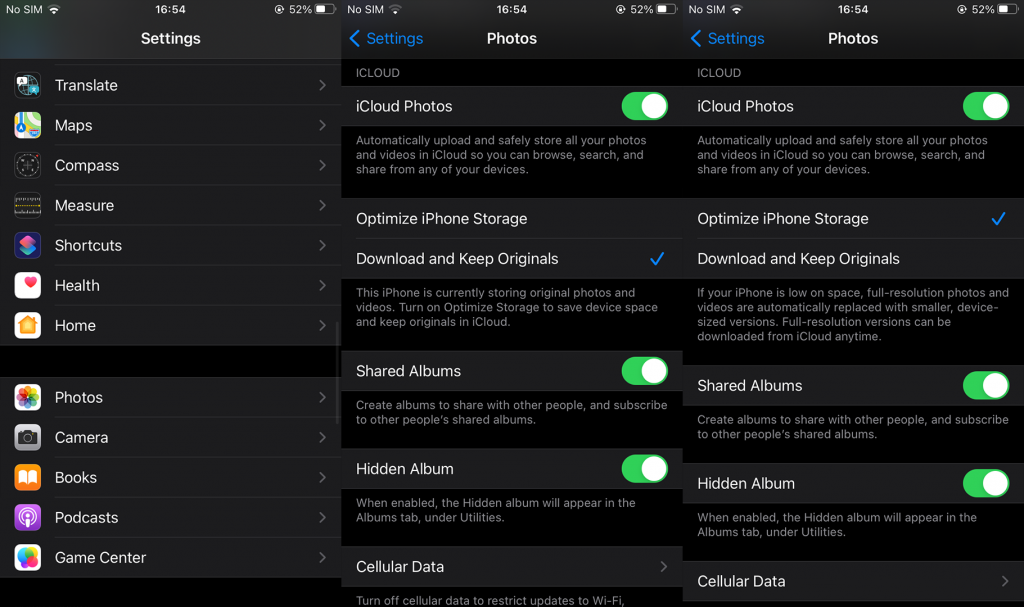
- Разгрузите неиспользуемые приложения в меню «Настройки» > «Основные» > «Хранилище iPhone».
- Перенесите медиафайлы на свой ПК или Mac.
- Удалите приложения, которые вы не используете.
4. Загрузите проблемные фотографии из iCloud
Некоторые пользователи нашли обходной путь, который может быть немного громоздким, но он работает. Они вошли в iCloud через браузер на своих ПК и отправили свои фотографии себе по электронной почте. Теперь, если вы планировали поделиться большим количеством фотографий или видео, это может быть довольно затруднительно. Не говоря уже о том, что сжатие может снизить качество фотографий.
Однако, поскольку в отчетах указано, что это происходит только для определенных фотографий, выполнение этого действия не должно занимать много времени. Вот что вам нужно сделать:
- Откройте веб-браузер на вашем ПК или Mac.
- Перейдите на сайт icloud.com .
- Войдите в систему, используя свои учетные данные AppleID, и подтвердите на доверенном устройстве Apple, если будет предложено.
- Откройте фотографии .
- Выберите фотографии, которые хотите сохранить на своем устройстве, и отправьте их себе по электронной почте.
- На вашем iPhone или iPad откройте электронную почту и загрузите фотографии.
Вы также можете просто загрузить их на свой ПК/Mac и перенести на свой iPhone. Как считаешь проще.
С другой стороны, если вы не хотите пробовать этот обходной путь, а подсказка «При подготовке к публикации произошла ошибка» не позволяет вам поделиться фотографиями, перейдите к следующему шагу.
5. Сбросить настройки сети
Теперь многие пользователи предполагают, что сброс настроек сети до значений по умолчанию помогает решить проблему. Вы можете, как многие уже сделали, попробовать и убедиться в этом сами. Конечно, имейте в виду, что это вернет все сетевые настройки к значениям по умолчанию. Это означает, что все ваши Bluetooth-соединения и учетные данные сети Wi-Fi будут удалены.
Вот как сбросить настройки сети на вашем iPhone:
- Откройте Настройки .
- Коснитесь Общие .
- Выберите Сброс в нижней части списка.
- Нажмите «Сбросить настройки сети» .

- Подтвердите с помощью PIN-кода/пароля.
6. Обновите iOS
Еще одна важная вещь, о которой мы должны упомянуть, — это поддержание вашего устройства в актуальном состоянии. Все сервисы Apple лучше всего работают на последней версии iOS (по крайней мере, такова идея). Итак, убедитесь, что на вашем iPhone установлена последняя версия iOS. Это предложение необходимо принять к сведению для устранения неполадок. Если вы обратитесь в службу поддержки Apple, они порекомендуют то же самое.
Чтобы вручную проверить наличие обновлений на вашем iPhone, выполните следующие действия:
- Откройте Настройки .
- Выберите Общие .
- Коснитесь «Обновление ПО» .
- Загрузите и установите все доступные обновления.

7. Перенесите фотографии на свой ПК или Mac
Наконец, вы можете просто перенести все фотографии со своего iPhone/iPad на ПК/Mac или загрузить их прямо на свой ПК из веб-клиента iCloud. Оттуда у вас есть множество вариантов обмена, хотя вы не сможете поделиться ими через iMessages или AirDrop оттуда.
Для этого вам нужно будет перенести их обратно на ваш iPhone. И это, опять же, может быть довольно неудобно, если фотографий много, и вам нужно их выбирать вручную.
Вот и все. Благодарим вас за чтение и обязательно поделитесь с нами своими мыслями, альтернативными решениями или вопросами. Расскажите нам, что у вас на уме, в разделе комментариев ниже.
8. Отключите режим низкого энергопотребления.
Самая распространенная ошибка владельцев iPhone — постоянно оставлять включенным режим энергосбережения и забывать его выключить. Вы не сможете поделиться, поскольку опция обмена фотографиями отключена.
- 1. Зайдите в настройки.
- 2. Нажмите на символ батареи.
- 3. Выключите режим низкого энергопотребления.

9. Включите фотографии в сотовых данных.
Сотовые данные позволяют пользователям делиться своими последними фотографиями и видео в iCloud Photos, используя тарифный план сотовой связи, а также загружать изображения и видео и, таким образом, могут эффективно решить проблему «Невозможно поделиться».
- 1. На главном экране вашего iPhone коснитесь значка «Настройки».
- 2. Прокрутите вниз до третьего раздела меню «Настройки» и выберите «Магазин».
- 3. Переключите параметр «Сотовая связь» в положение «Вкл.», коснувшись значка рядом с ним.

10. Отключите оптимизацию хранилища iPhone.
Когда вы включаете функцию «Оптимизировать хранилище iPhone», ваши фотографии будут автоматически загружаться в iCloud, поэтому вы не сможете делиться фотографиями с iPhone.
- 1. Чтобы отключить его, зайдите в настройки.
- 2. Щелкните значок «Фотографии».
- 3. Выберите вариант «Загрузить и сохранить оригиналы».

Подождите немного, и вы увидите, что проблема исчезла.


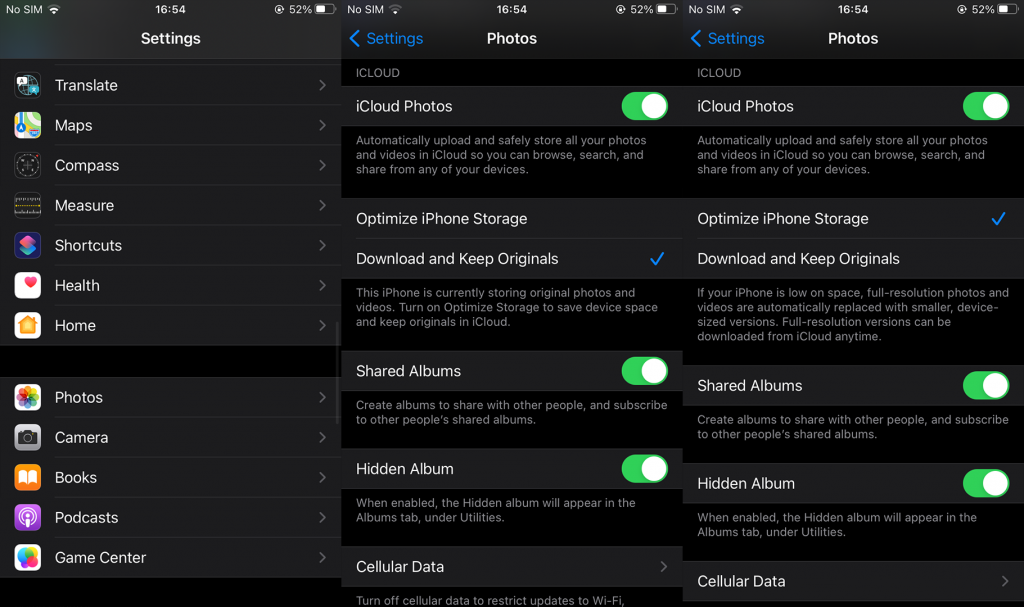






![Как решить проблему «Sims 4 Сим не спит»? [ПРОВЕРЕННЫЕ СПОСОБЫ] Как решить проблему «Sims 4 Сим не спит»? [ПРОВЕРЕННЫЕ СПОСОБЫ]](https://luckytemplates.com/resources1/images2/image-6501-0408151119374.png)


![Исправить Dungeon Siege 2 без указателя мыши [ПРОВЕРЕННЫЕ СПОСОБЫ] Исправить Dungeon Siege 2 без указателя мыши [ПРОВЕРЕННЫЕ СПОСОБЫ]](https://luckytemplates.com/resources1/images2/image-5004-0408151143369.png)

![Ваш компьютер или сеть могут отправлять автоматические запросы [ИСПРАВЛЕНО] Ваш компьютер или сеть могут отправлять автоматические запросы [ИСПРАВЛЕНО]](https://luckytemplates.com/resources1/images2/image-1491-0408150724646.png)
